最近,忙里偷闲,想玩一玩cocox2d,下载下来发现不是一个完整独立的开发工具,需要编译成C++文件再到开发平台中运行,这比之前使用的js游戏开发引擎麻烦多了,js游戏引擎貌似只需要通过<script>引入到文件中即可,这是题外话了。那么,废话不多讲,因为对于cocos2d还不是特别了解,这里只讲如何配置搭建cocox2d吧,最后能够运行cocox2d自带的默认窗口,实现显示\"hello,world\"就好。
PS:具体搭建教程还是看的油管上的外国小哥的搭建教程,国内的无脑复制帖能看懂也不容易......(喷)
一、工具介绍:
首先,需要了解一下准备安装的工具。
1.vs2019 community 下载地址:https://visualstudio.microsoft.com/zh-hans/vs/
2.python2.7x 下载地址:https://www.python.org/
3.cocox2d 下载地址:https://www.cocos.com/
二、安装vs2019 community
第二步,这里不赘述如何安装了,需要注意安装版本,因为我是按照那个国外小哥来的,所以我安装的community版,也就是社区版,顾名思义,社区版是免费的版本,但是功能也相比其他版本要少一些,不过开发游戏应该足够了。所以,如果你已经安装了专业版或者什么PoJie版等并能够良好的运行代码就好。
安装vs的详细教程:https://www.cnblogs.com/shijiehaiyang/p/13380414.html
如果感觉以上有关vs2019的安装教程还不够详细,可自行百度其他自己能够比较看得懂的教程即可。
三、安装python 2.7x
第三步标红了,说明比较重要也比较容易出错,这里详细说明一下,开头简单讲到过:cocox2d不能直接使用,而是需要使用python编译成c++文件才能进行使用,所以,安装合适的python版本尤为重要,我们到python官网看一下,python版本已经更新到3.9.4了,但是cocox2d不能使用最新版本的python进行编译,而是需要下载python2.7.x才能进行编译。
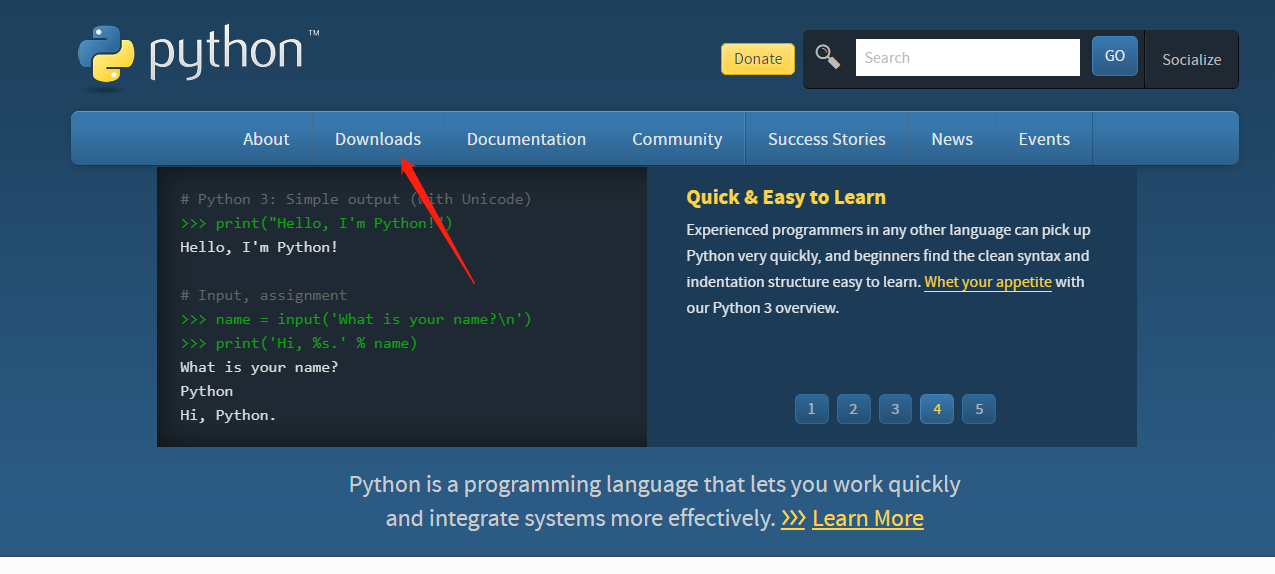
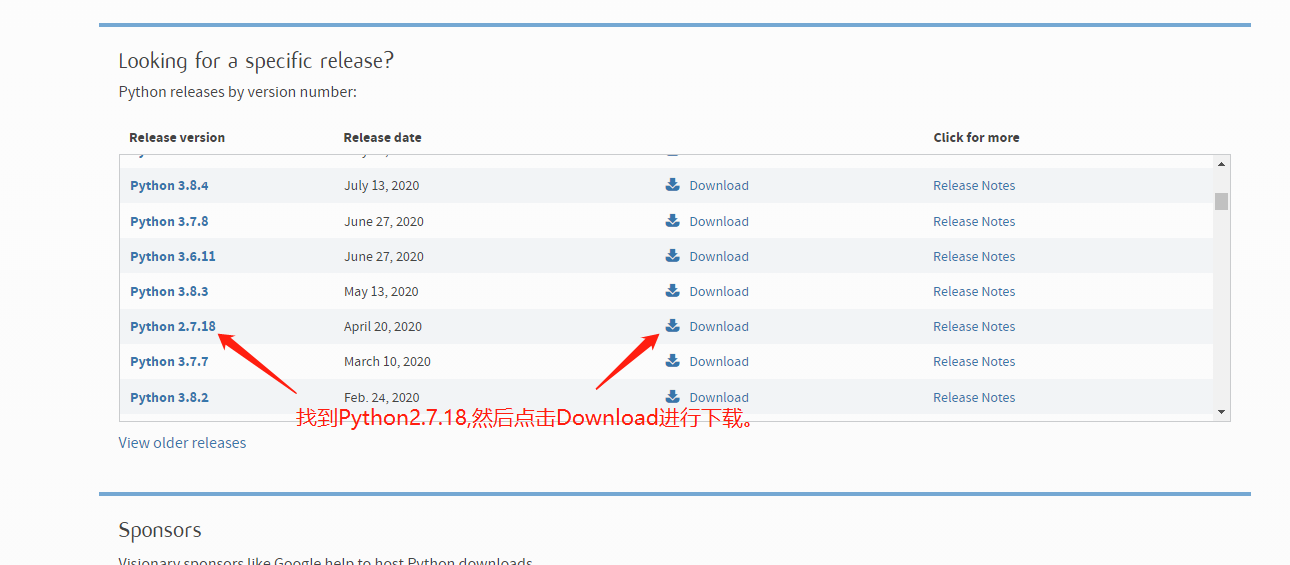
点击python官网的Downloads,然后找到上图的下载列表,拖动滚动条找到Python2.7.18,这是我写此帖子时2.7.x系列中的最高版本了,然后点击Download进行下载。
下载完后,安装python2.7.18,在安装时需要注意勾选上‘自动配置环境变量’,否则,安装完毕后需要 手动配置环境,不然无法运行python。

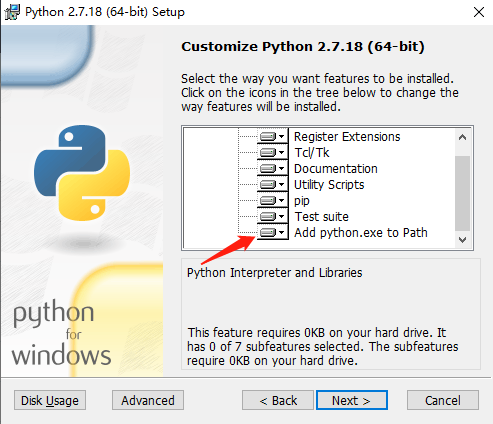
点击‘Add python.exe to Path’左侧的小箭头,弹出一个对话框,选择第二项,也就是‘Entire feature will be installed on local hard drive’。
或者,直接选择安装所有子选项也可以,如下图所示,点击最上面的\'Python\'左侧的小箭头,同样选择第二项。
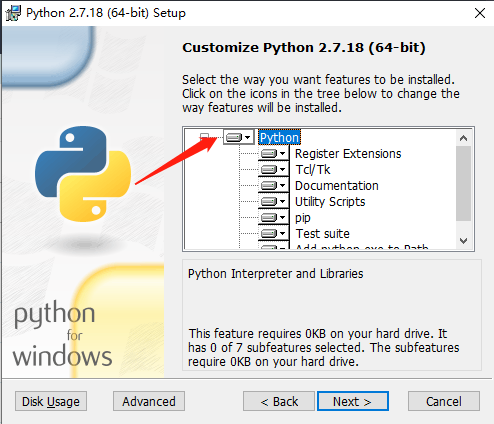
安装完毕后,打开cmd控制台,输入 python --version,能够查看到版本,如下图所示,表示Python安装完毕了。
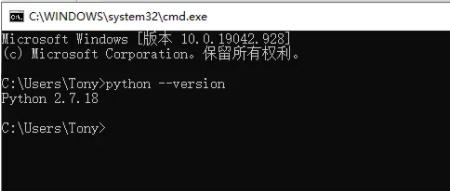
四、下载cocox2d并编译成C++文件
第四步,因为步骤不是很多,操作并不复杂,所以就合在一起讲了。先下载cocox2d,下载链接已经在开头给出了。


写此贴时,cocox2d的最新版本是v4.0,最新版的改动非常大,配置方式都发生了改变,所以选择v3.17.2版本 ,如果你在看此贴,有很大新手的嫌疑,而v3.17.2对于新手还是比较友好的,最新的v4.0版本能看懂的教程文章在国内网站上更是少之又少......
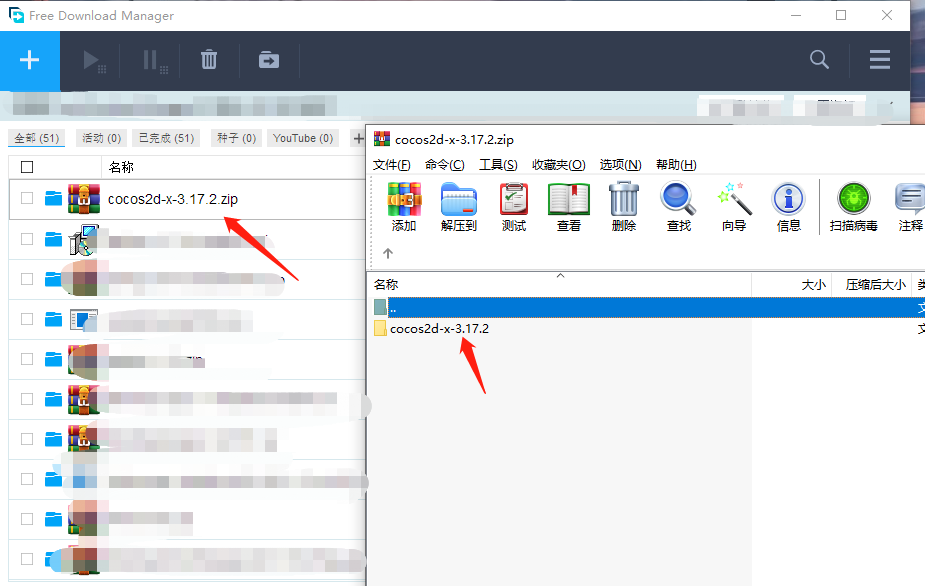
下载完cocox2d后,把文件夹解压到你自己放的位置即可,最好不要放得太深,因为一会在cmd控制台对cocox2d进行编译,如果你不想敲太多的路径名的话....所以,最好直接把它解压到某个本地硬盘的根目录下。
接下来,我们就要用python编译cocox2d了,不需要直接打开python,而是打开cmd控制台,进入到cocox2d文件夹,对setup.py文件进行编译。
举例子(可以仿照进行):假如我把cocox2d文件夹解压到E盘根目录下的话,则执行以下指令:

回车编译后,会弹出几次参数输入提示,全部直接回车。
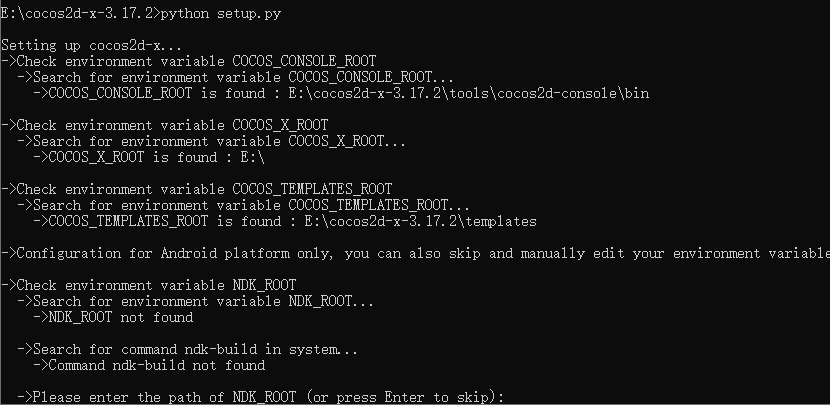
如下图所示,表示编译完成了。
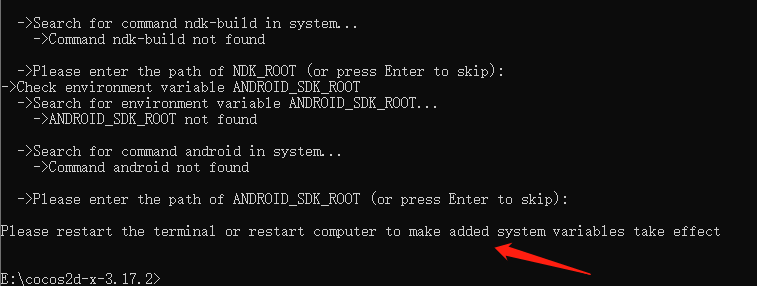
然后,关闭这个cmd窗口,重新打开一个新的cmd窗口,执行 cocos new xxx -l cpp,xxx表示你要设定项目文件名,创建cocox2d项目。
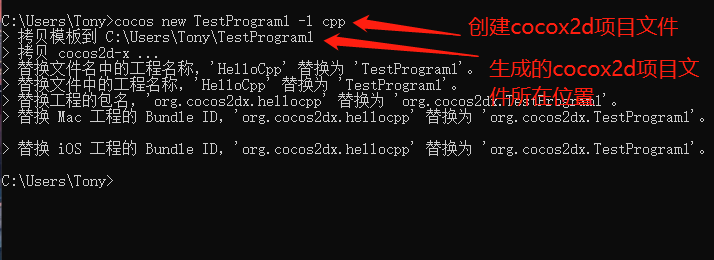
需要注意,上面输入的指令是cocos,不是cocox。
最后,找到生成的项目位置,进入项目文件夹,使用vs2019打开.sln文件。
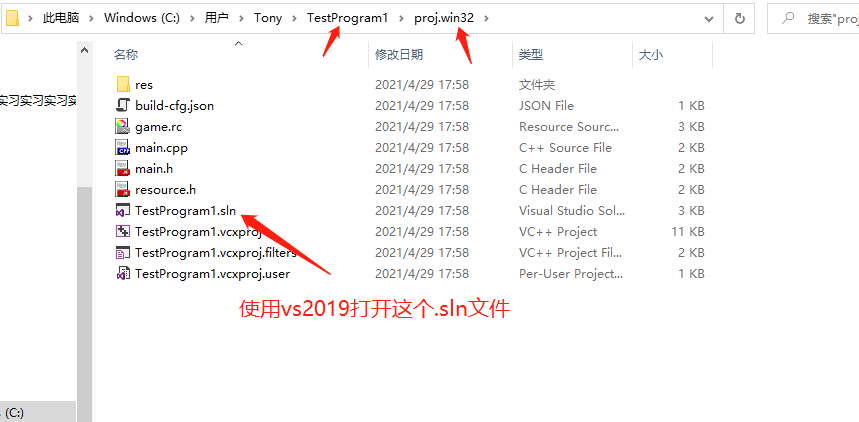
然后,进入到vs2019,打开后,若出现需要安装或配置什么的提示,直接选择安装或者确定,如下图所示。
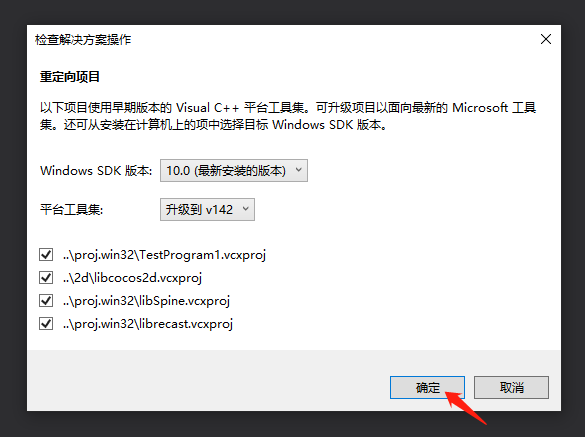
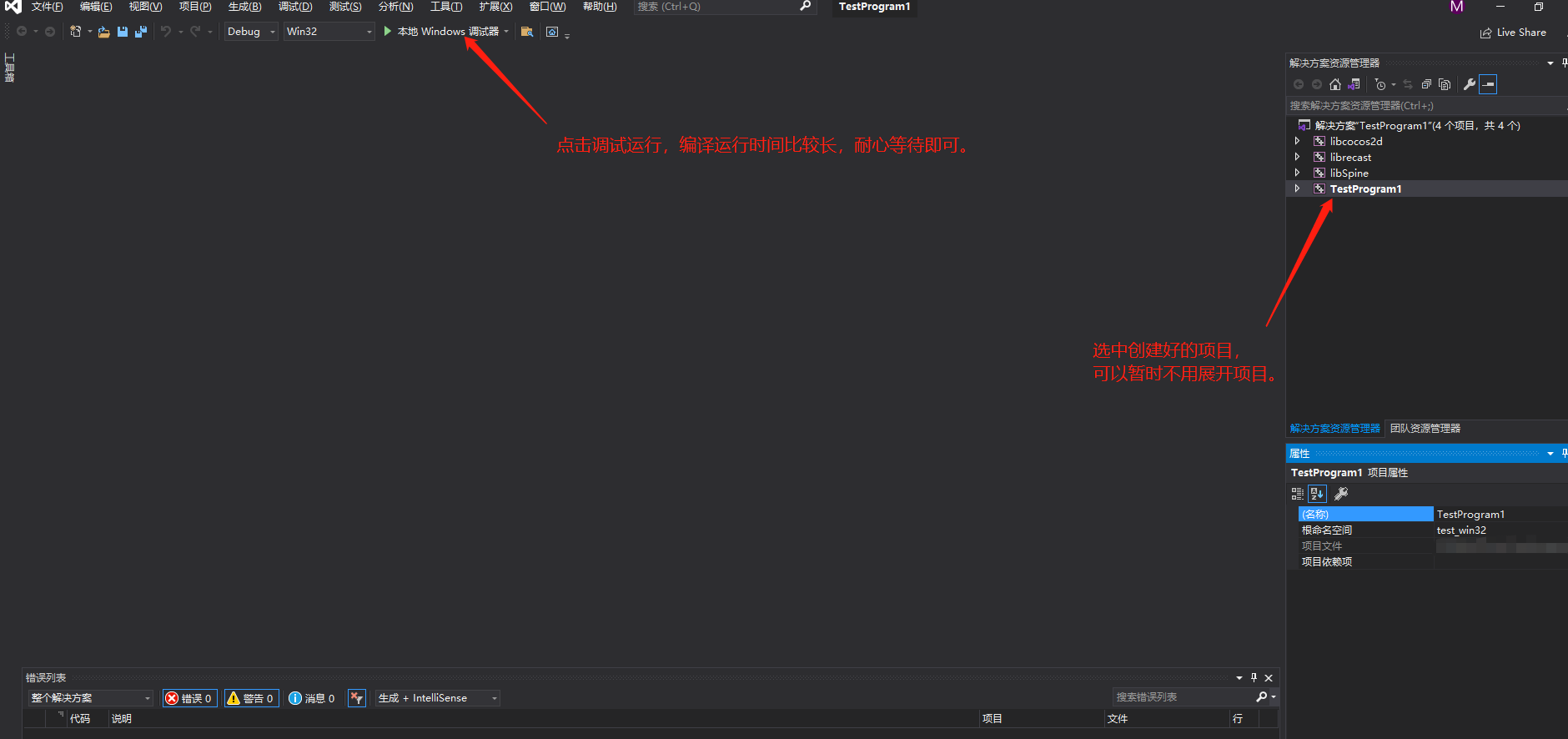

等待好长一段时间后(是真的慢,耐心等待一会儿吧......),出现cocox2d的游戏窗体,表示本次项目环境搭建及创建完全结束了,如下图所示。
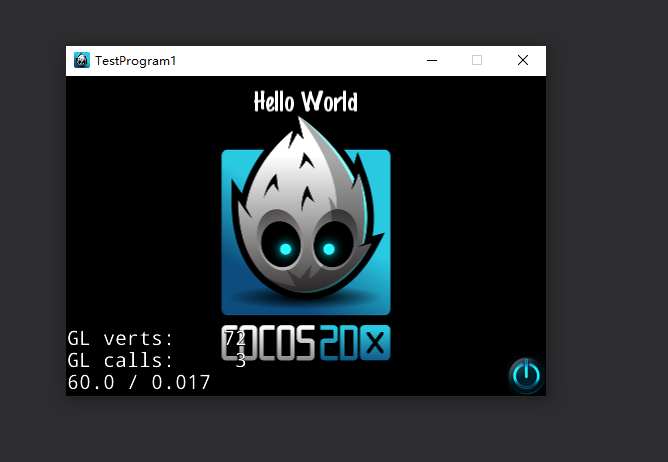
好了,正如帖子开头所说的,出现了helloworld字样。
希望,此贴对你会有帮助。
PS:以上安装是不是挺麻烦的,是挺麻烦的......
来源:https://www.cnblogs.com/moegarn/p/14719109.html
图文来源于网络,如有侵权请联系删除。
 百木园
百木园